ANSYS入门教程,第三章,ANSYS的基本操作界面(启动)详解
ANSYS入门教程,第三章,ANSYS基本操作界面(启动)

November 3, 2003 Inventory #001968
3-3
INTRODUCTION TO ANSYS 8.0- Part 1
第3章 – 启动
产品发射台
Training Manual
• 发射台有四个标签, Launch, , Customization 和 Preferences.
• Launch常用于选择仿真 环境 (ANSYS, Batch, Workbench*, LS-DYNA 求解器等)
第3章
启动
INTRODUCTION TO ANSYS 8.0- Part 1
第3章 – 启动
概述
Training Manual
进入ANSYS有两种方式: 交互式和批处理
• 交互式方式可以灵活地使用ANSYS,检验每一步操作。
– 分析中常用的三个阶段 — 前处理,求解,后处理— 前处理和后处理最适合于交互 式方式。
3-8
第3章 – 启动
…ANSYS Workbench
Training Manual
INTRODUCTION TO ANSYS 8.0- Part 1
基于ANSYS Workbench开发,使传统的ANSYS 用户得以使用以下Workbench技术:
• 与CAD的相关性 – 独特的插件构架用于保持实体和面模型与CAD系统的双向相关, 允许用户在不改 动荷载或约束的情况下修改CAD模型.
• 批处理 方式允许提交批处理文件, ANSYS 在后台运行.
• 主要讨论交互式方式.
November 3, 2003 Inventory #001968
3-2
INTRODUCTION TO ANSYS 8.0- Part 1
ANSYS新手入门手册(完整版)超值上
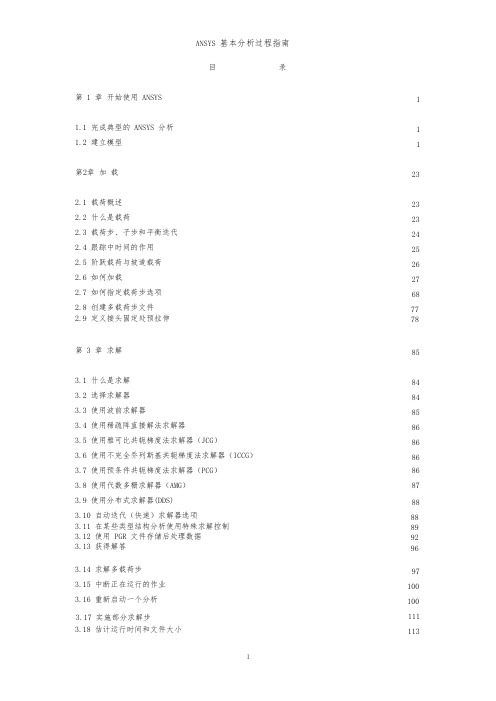
ANSYS 基本分析过程指南目录第 1 章开始使用 ANSYS1.1 完成典型的 ANSYS 分析1.2 建立模型第2章加载2.1 载荷概述2.2 什么是载荷2.3 载荷步、子步和平衡迭代2.4 跟踪中时间的作用2.5 阶跃载荷与坡道载荷2.6 如何加载2.7 如何指定载荷步选项2.8 创建多载荷步文件2.9 定义接头固定处预拉伸第 3 章求解3.1 什么是求解3.2 选择求解器3.3 使用波前求解器3.4 使用稀疏阵直接解法求解器3.5 使用雅可比共轭梯度法求解器(JCG)3.6 使用不完全乔列斯基共轭梯度法求解器(ICCG)3.7 使用预条件共轭梯度法求解器(PCG)3.8 使用代数多栅求解器(AMG)3.9 使用分布式求解器(DDS)3.10 自动迭代(快速)求解器选项3.11 在某些类型结构分析使用特殊求解控制3.12 使用 PGR 文件存储后处理数据3.13 获得解答3.14 求解多载荷步3.15 中断正在运行的作业3.16 重新启动一个分析3.17 实施部分求解步3.18 估计运行时间和文件大小111 2323 23 24 25 26 27 6877 788584 84 85 86 86 86 86 87 8888 89 92 9697 100 100 111 1133.19 奇异解第 4 章后处理概述4.1 什么是后处理4.2 结果文件4.3 后处理可用的数据类型第5章5.1 概述5.2 将数据结果读入数据库5.3 在 POST1 中观察结果5.4 在 POST1 中使用 PGR 文件5.5 POST1 的其他后处理内容第 6 章时间历程后处理器(POST26)6.1 时间历程变量观察器6.2 进入时间历程处理器6.3 6.4 6.5 6.6 6.7定义变量处理变量并进行计算数据的输入数据的输出变量的评价通用后处理器(POST1)1141161161171171181181181271521601741741761771791811831841871901901901941956.8 POST26 后处理器的其它功能第 7 章选择和组件7.1 什么是选择7.2 选择实体7.3 为有意义的后处理选择7.4 将几何项目组集成部件与组件第 8 章图形使用入门8.1 概述8.2 交互式图形与“外部”图形8.3 标识图形设备名(UNIX 系统)8.4 指定图形显示设备的类型(WINDOWS 系统)198198 198 198 2018.5 与系统相关的图形信息8.6 产生图形显示8.7 多重绘图技术第 9 章通用图形规范9.1 概述9.2 用 GUI 控制显示9.3 多个 ANSYS 窗口,叠加显示9.4 改变观察角、缩放及平移9.5 控制各种文本和符号9.6 图形规范杂项9.7 3D 输入设备支持第 10 章增强型图形10.1 图形显示的两种方法10.2 POWERGRAPHICS 的特性10.3 何时用 POWERGRAPHICS10.4 激活和关闭 POWERGRAPHICS10.5 怎样使用 POWERGRAPHICS10.6 希望从 POWERGRAPHICS 绘图中做什么第 11 章创建几何显示11.1 用 GUI 显示几何体11.2 创建实体模型实体的显示11.3 改变几何显示的说明第 12 章创建几何模型结果显示12.1 利用 GUI 来显示几何模型结果12.2 创建结果的几何显示12.3 改变 POST1 结果显示规范12.4 Q-SLICE 技术12.5 等值面技术12.6 控制粒子流或带电粒子的轨迹显示202 205 207210210 210 210 211 214 217 218219219 219 219 220 220 220223223 223 224233233 233 235 238 238 239第 13 章生成图形24013.1 使用 GUI 生成及控制图13.2 图形显示动作13.3 改变图形显示指定第 14 章注释注释概述二维注释为 ANSYS 模型生成注释三维注释三维查询注释240 240 24124514.1 14.2 14.3 14.4 14.5245 245 246 246 247第 15 章动15.1 动画概述画24824824824824924925025115.2 在 ANSYS 中生成动画显示15.3 使用基本的动画命令15.4 使用单步动画宏15.5 离线捕捉动画显示图形序列15.6 独立的动画程序15.7 WINDOWS 环境中的动画第 16 章外部图形25316.1 外部图形概述16.2 生成中性图形文件16.3 DISPLAY 程序观察及转换中性图形文件16.4 获得硬拷贝图形第 17 章报告生成器17.1 启动报告生成器17.2 抓取图象17.3 捕捉动画17.4 获得数据表格17.5 获取列表17.6 生成报告253 254 255 258259259 260 260 261 264 26417.7 报告生成器的默认设置第 18 章 CMAP 程序18.1 CMAP 概述18.2 作为独立程序启动 CMAP 18.3 在 ANSYS 内部使用 CMAP 18.4 用户化彩色图第 19 章文件和文件管理267 269269 269 271 27127419.1 文件管理概述19.2 更改缺省文件名19.3 将输出送到屏幕、文件或屏幕及文件19.4 文本文件及二进制文件19.5 将自己的文件读入 ANSYS 程序19.6 在 ANSYS 程序中写自己的 ANSYS 文件19.7 分配不同的文件名19.8 观察二进制文件内容(AXU2)19.9 在结果文件上的操作(AUX3)19.10 其它文件管理命令第 20 章内存管理与配置20.1 内存管理20.2 基本概念20.3 怎样及何时进行内存管理20.4 配置文件274274 275 275 278 279 280280 280280 282282 282 283 286第1章开始使用 ANSYS1.1 完成典型的 ANSYS 分析ANSYS 软件具有多种有限元分析的能力,包括从简单线性静态分析到复杂的非线性瞬态动力学分析。
有限元分析ANSYS简单入门教程

有限元分析ANSYS简单入门教程有限元分析(finite element analysis,简称FEA)是一种数值分析方法,广泛应用于工程设计、材料科学、地质工程、生物医学等领域。
ANSYS是一款领先的有限元分析软件,可以模拟各种复杂的结构和现象。
本文将介绍ANSYS的简单入门教程。
1.安装和启动ANSYS2. 创建新项目(Project)点击“New Project”,然后输入项目名称,选择目录和工作空间,并点击“OK”。
这样就创建了一个新的项目。
3. 建立几何模型(Geometry)在工作空间内,点击左上方的“Geometry”图标,然后选择“3D”或者“2D”,根据你的需要。
在几何模型界面中,可以使用不同的工具进行绘图,如“Line”、“Rectangle”等。
4. 定义材料(Material)在几何模型界面中,点击左下方的“Engineering Data”图标,然后选择“Add Material”。
在材料库中选择合适的材料,并输入必要的参数,如弹性模量、泊松比等。
5. 设置边界条件(Boundary Conditions)在几何模型界面中,点击左上方的“Analysis”图标,然后选择“New Analysis”并选择适合的类型。
然后,在右侧的“Boundary Conditions”面板中,设置边界条件,如约束和加载。
6. 网格划分(Meshing)在几何模型界面中,点击左上方的“Mesh”图标,然后选择“Add Mesh”来进行网格划分。
可以选择不同的网格类型和规模,并进行调整和优化。
7. 定义求解器(Solver)在工作空间内,点击左下方的“Physics”图标,然后选择“Add Physics”。
选择适合的求解器类型,并输入必要的参数。
8. 运行求解器(Run Solver)在工作空间内,点击左侧的“Solve”图标。
ANSYS会对模型进行求解,并会在界面上显示计算过程和结果。
ANSYS基本操作精讲

ANSYS基本操作精讲
1. 新建项目:启动ANSYS后,点击“File -> New -> Project…”,输入项目名称和存储路径,选择适当的单位系统和求解器类型,然后点击“OK”按钮。
3.定义材料属性:在材料模块中,可以定义各种材料的物理特性。
选
择合适的材料模型并输入相应的参数。
可以通过导入材料库或自定义材料
属性来定义材料。
4.设置边界条件:在加载模块中,设置边界条件是非常重要的。
可以
设置约束条件(如固定支撑和约束)和荷载条件(如力、压力和热源)。
通过选择几何模型的面、边或节点,然后定义相应的边界条件。
5.网格划分:网格划分模块(或称为前处理模块)用于将几何模型离
散化为有限元网格。
可以选择适当的网格类型,如三角形网格或四边形网格,并选择合适的网格密度。
6. 运行求解器:在求解模块中,选择适当的求解器和求解方法。
通
过点击“Solve”按钮,ANSYS将自动进行求解,并输出结果。
可以通过
设置收敛准则、调整步长和监控求解过程来改进求解性能。
7.结果后处理:在后处理模块中,可以对求解结果进行可视化和分析。
可以使用绘图工具绘制各种图表和图形,并对结果进行剪切、比较和动态
显示。
以上是ANSYS的一些基本操作。
除了这些基本操作外,ANSYS还提供
了许多高级功能和工具来解决复杂的工程问题。
为了更好地使用ANSYS,
建议深入学习ANSYS的使用手册和相关教程,并进行实际的案例分析和实
践操作。
第3讲_ANSYS的基本使用方法

3
(一)、 ANSYS分析过程主要的步骤
1.创建有限元模型
(1)创建或读人几何模型 (2)定义材料属性 (3)划分网格(节点及单元) (1)施加载荷及载荷选项、 设定约束条件。 (2) 求解。
2.施加载荷并求解
3.查看结果
(1)查看分析结果。 (2)检验结果(分析是否正确)
4
(二)、 ANSYS文件及工作文件名
jobname.ext
扩展名
工作文件名
.db-数据库 .log-文本 .rxx-结果 .grph-图形
前处理、求解及后处理 过程中,ANSYS保存 在内存中的数据。
输入数据是必须输入的信息(模型尺 寸、材料属性、载荷等),结果数据 是ANSYS计算的数据(位移、应力、 应变、温度等)。
5
(三)、 ANSYS数据库 Save as jobname.db
(线减工作平面)
ASBW
(面减工作平面)
31
VSBW (体减工作平面)
32
4). Intersect(交)
LINL (线交线)
AINA (面交面)
33
LINA (线交面)
VINV (体交体)
34
AINV (面交体)
LINV (线交体)
35
LINP
(Line Intersect Pairwise)
54
(2)全局坐标系 1)全局坐标系是整个模型不变的参考坐标系 2)缺省时,全局直角坐标系是激活坐标系 3)可以激活坐标系为柱(或球、其它坐标系) Y z Y
工作平面及激活的坐标系统体素是指预先定义好的具有共同形状的面或体练章华教授主讲25overlap搭接四布尔操作练章华教授主讲26add加aadd面积相加vadd体积相加练章华教授主讲27lsblsubtract减练章华教授主讲28vsbvdivide分解练章华教授主讲29lsbv练章华教授主讲30vsba练章华教授主讲31lsbw线减工作平面asbw面减工作平面练章华教授主讲32vsbw体减工作平面练章华教授主讲33linlaina面交面intersect交练章华教授主讲34lina练章华教授主讲35ainv面交体linv练章华教授主讲36linplineintersectpairwiseainpareaintersectpairwise练章华教授主讲37vinpvolumeintersectpairwise练章华教授主讲38glue粘接lglue练章华教授主讲39overlap搭接lovlap线搭接线aovlap面搭接面vovlap练章华教授主讲40prep7图320具有两圆孔的钢板结构rectng0611pcirc0190270rectng4631wpave53pcirc011800addallpcirc04wpave000pcirc04asba51asba32布尔运算练习010163614341练章华教授主讲41五单元属性1
ANSYS入门教程
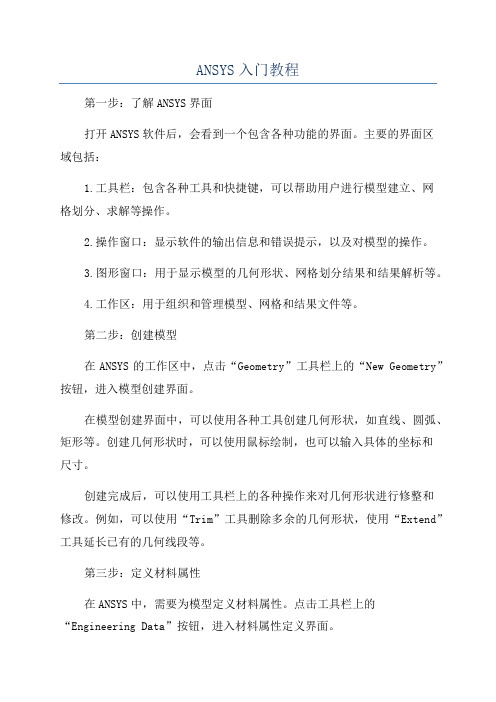
ANSYS入门教程第一步:了解ANSYS界面打开ANSYS软件后,会看到一个包含各种功能的界面。
主要的界面区域包括:1.工具栏:包含各种工具和快捷键,可以帮助用户进行模型建立、网格划分、求解等操作。
2.操作窗口:显示软件的输出信息和错误提示,以及对模型的操作。
3.图形窗口:用于显示模型的几何形状、网格划分结果和结果解析等。
4.工作区:用于组织和管理模型、网格和结果文件等。
第二步:创建模型在ANSYS的工作区中,点击“Geometry”工具栏上的“New Geometry”按钮,进入模型创建界面。
在模型创建界面中,可以使用各种工具创建几何形状,如直线、圆弧、矩形等。
创建几何形状时,可以使用鼠标绘制,也可以输入具体的坐标和尺寸。
创建完成后,可以使用工具栏上的各种操作来对几何形状进行修整和修改。
例如,可以使用“Trim”工具删除多余的几何形状,使用“Extend”工具延长已有的几何线段等。
第三步:定义材料属性在ANSYS中,需要为模型定义材料属性。
点击工具栏上的“Engineering Data”按钮,进入材料属性定义界面。
在界面中,可以选择不同的材料类型,并输入相应的参数,如杨氏模量、泊松比等。
还可以导入外部材料库中的材料属性数据。
第四步:划分网格在ANSYS中,需要将模型划分为小的网格单元,以便进行后续的有限元分析。
点击工具栏上的“Mesh”按钮,进入网格划分界面。
在界面中,可以选择不同的网格类型,并设置相应的网格参数。
通常,可以选择“Quad”或“Tri”网格类型,并设置网格大小。
完成网格划分后,可以使用工具栏上的网格修整工具来调整和修改网格。
第五步:施加边界条件在ANSYS中,需要为模型施加边界条件和加载。
点击工具栏上的“Solution”按钮,进入边界条件设置界面。
在界面中,可以选择不同的加载类型,并设置相应的加载参数。
例如,可以选择“Force”加载,并输入加载的大小和方向。
还可以选择“Constraint”加载,并设置固定边界条件。
3-ANSYS基本操作
20
a.图元等级
Areas Keypoints Lines
Area
Volume
从最低阶到最高阶,四类图元的层次关系为: • 关键点(Keypoints)(位于3D空间) 代表物体的 角点. • 线(Lines)(可以是空间曲线) 以关键点为端点 ,代表物体的边. • 面(Areas)(表面) 由线围成. 代表实体表面、平 面形状或壳(可以是三维曲面). • 体(Volumes)(3D模型) 由面围成,代表三维实 体.
ANSYS的主菜单
2-2. ANSYS分析步骤在GUI中的体现.
Objective
•主菜单:明确体现了分析的三个主要步骤.包含分析过程的主要命令,如建立模块、外力负 载、边界条件、分析类型的选择、求解过程等。 •ANSYS GUI中的功能排列按照一种动宾结构,以动词开始(如Create), 随后是一个名词 (如 Circle).
主菜单 包含ANSYS的主 要功能,分为前 处理、求解、后 处理等。
工具条 将常用的命令制 成工具条,方便 调用. 图形区 显示由ANSYS创 建或传递到 ANSYS的图形.
状态条 显示命令、材料等
输出窗口 显示软件的文本 输出。通常在其 他窗口后面,需 要查看时可提到 前面。 2019/3/23
8
2019/3/23
16
(3)模型来源
总共有四种途径创建ANSYS模型(包括几何实体模型和有限元模型), 如下表所示:
Option A 1. Build solid model. 2. Defeature as needed. 3. Export solid model. CAD Package ANSYS 1. Build solid model. 2. Mesh finite element model. 1. 2. 3. C D 1. 2. 3. 4. Build solid model Defeature as needed. Mesh finite element model. Export finite element model. Import solid model Complete or modify as needed. Mesh finite element model.
ANSYS软件使用入门
第三章 ANSYS 软件使用入门ANSYS简介算例1:悬臂梁算例2:正方形板一、启动注意设置工作目录和工程名。
二、图形用户界面(G raphical U ser I nterface)按有限元分析过程组织的主菜单。
通用菜单主菜单图形窗口输出窗口输入窗口状态栏工具条控制按钮集GUI方式命令流方式文件操作 软件接口退出数据库操作 File 文件菜单 •典型文件:*.db, .dbb :数据库文件*.log:日志文件, 文本文件。
•包含运行过程中的每一个命令。
*.err :出错文件,文本文件。
•包含所有错误和警告。
*.rst, .rth, .rmg, .rfl :结果文件•含所有计算数据。
不同分析设定不同应定期保存数据库的工作名和目录Select 选择菜单 选择图元组件操作 •几何模型 –关键点 Keypoint –线 Line–面 Area–体 Volume 线 面 体线 面 体 关键点关键点列表显示状态 列出单元、材料等属性退出 列出选择的各点、线、面等各图元和组的信息 Plot 绘图菜单 List 列表菜单 更新图形 绘制各图元绘制结果 绘制所有图元PlotCtrls绘图控制菜单•控制图形显示的:–绘图方位–缩放–颜色–符号–注释–动画–显示窗口设置–显示内容和方式–实体编号、符号显示设置等Ctrl + 左键:平移Ctrl + 滚轮:缩放Ctrl + 右键:旋转P Z RCtrl主菜单点击“+”号,展开菜单前处理求解后处理每个分析包含三个主要步骤:•前处理–创建或输入几何模型–对几何模型划分网格•求解–施加载荷–求解•后处理–结果评价–检查结果的正确性前处理属性设置单元类型 实常数 材料属性几何建模 网格剖分加载单元类型Element TypeANSYS 有超过 200 多种的单元类型可供选择–维数 -- 2D or 3D.–自由度 (DOF)–单元形状–六面体,四面体, 四边形,三角形等–假定的位移形函数 -- 线性及二次Link Link12D杆Link83D杆Link10 仅受拉、压(非线性)BeamBeam32D,弹性Beam43D,弹性Beam232D,塑性ShellShell63弹性,不计剪切Shell143塑性小应变Shell938结点弹性单元类型——结构单元Plane Plane42 4结点四边形Plane82 8结点四边形Plane2 6结点三角形Solid Solid45 8结点六面体Solid95 20结点六面体Solid92 10结点四面体单元类型——实体单元实常数Real Constants•用于描述单元的几何模型不能完全确定的几何形状。
ANSYS新手入门手册(完整版)超值上
ANSYS 基本分析过程指南目录第 1 章开始使用 ANSYS1.1 完成典型的 ANSYS 分析1.2 建立模型第2章加载2.1 载荷概述2.2 什么是载荷2.3 载荷步、子步和平衡迭代2.4 跟踪中时间的作用2.5 阶跃载荷与坡道载荷2.6 如何加载2.7 如何指定载荷步选项2.8 创建多载荷步文件2.9 定义接头固定处预拉伸第 3 章求解3.1 什么是求解3.2 选择求解器3.3 使用波前求解器3.4 使用稀疏阵直接解法求解器3.5 使用雅可比共轭梯度法求解器(JCG)3.6 使用不完全乔列斯基共轭梯度法求解器(ICCG)3.7 使用预条件共轭梯度法求解器(PCG)3.8 使用代数多栅求解器(AMG)3.9 使用分布式求解器(DDS)3.10 自动迭代(快速)求解器选项3.11 在某些类型结构分析使用特殊求解控制3.12 使用 PGR 文件存储后处理数据3.13 获得解答3.14 求解多载荷步3.15 中断正在运行的作业3.16 重新启动一个分析3.17 实施部分求解步3.18 估计运行时间和文件大小11 12323 23 24 25 26 27 68 77 788584 84 85 86 86 86 86 87 88 88 89 92 96 97 100 100 111 1133.19 奇异解第 4 章后处理概述4.1 什么是后处理4.2 结果文件4.3 后处理可用的数据类型第5章5.1 概述5.2 将数据结果读入数据库5.3 在 POST1 中观察结果5.4 在 POST1 中使用 PGR 文件5.5 POST1 的其他后处理内容第 6 章时间历程后处理器(POST26)6.1 时间历程变量观察器6.2 进入时间历程处理器6.3 6.4 6.5 6.6 6.7定义变量处理变量并进行计算数据的输入数据的输出变量的评价通用后处理器(POST1)1141161161171171181181181271521601741741761771791811831841871901901901941956.8 POST26 后处理器的其它功能第7 章选择和组件7.1 什么是选择7.2 选择实体7.3 为有意义的后处理选择7.4 将几何项目组集成部件与组件第8 章图形使用入门8.1 概述8.2 交互式图形与“外部”图形8.3 标识图形设备名(UNIX 系统)8.4 指定图形显示设备的类型(WINDOWS 系统)198198 198 198 2018.5 与系统相关的图形信息8.6 产生图形显示8.7 多重绘图技术第9 章通用图形规范9.1 概述9.2 用 GUI 控制显示9.3 多个 ANSYS 窗口,叠加显示9.4 改变观察角、缩放及平移9.5 控制各种文本和符号9.6 图形规范杂项9.7 3D 输入设备支持第10 章增强型图形10.1 图形显示的两种方法10.2 POWERGRAPHICS 的特性10.3 何时用 POWERGRAPHICS10.4 激活和关闭 POWERGRAPHICS10.5 怎样使用 POWERGRAPHICS10.6 希望从 POWERGRAPHICS 绘图中做什么第11 章创建几何显示11.1 用 GUI 显示几何体11.2 创建实体模型实体的显示11.3 改变几何显示的说明第12 章创建几何模型结果显示12.1 利用 GUI 来显示几何模型结果12.2 创建结果的几何显示12.3 改变 POST1 结果显示规范12.4 Q-SLICE 技术12.5 等值面技术12.6 控制粒子流或带电粒子的轨迹显示202 205 207210210 210 210 211 214 217 218219219 219219 220 220 220223223 223 224233233 233 235 238 238 239第 13 章生成图形24013.1 使用 GUI 生成及控制图13.2 图形显示动作13.3 改变图形显示指定第 14 章注释注释概述二维注释为ANSYS 模型生成注释三维注释三维查询注释240 240 24124514.1 14.2 14.3 14.4 14.5245 245 246 246 247第15 章动15.1 动画概述画24824824824824924925025115.2 在ANSYS 中生成动画显示15.3 使用基本的动画命令15.4 使用单步动画宏15.5 离线捕捉动画显示图形序列15.6 独立的动画程序15.7 WINDOWS 环境中的动画第 16 章外部图形25316.1 外部图形概述16.2 生成中性图形文件16.3 DISPLAY 程序观察及转换中性图形文件16.4 获得硬拷贝图形第 17 章报告生成器17.1 启动报告生成器17.2 抓取图象17.3 捕捉动画17.4 获得数据表格17.5 获取列表17.6 生成报告253 254 255 258259259 260 260 261 264 26417.7 报告生成器的默认设置第 18 章 CMAP 程序18.1 CMAP 概述18.2 作为独立程序启动 CMAP 18.3 在 ANSYS 内部使用 CMAP 18.4 用户化彩色图第19 章文件和文件管理267 269269 269 271 27127419.1 文件管理概述19.2 更改缺省文件名19.3 将输出送到屏幕、文件或屏幕及文件19.4 文本文件及二进制文件19.5 将自己的文件读入 ANSYS 程序19.6 在 ANSYS 程序中写自己的 ANSYS 文件19.7 分配不同的文件名19.8 观察二进制文件内容(AXU2)19.9 在结果文件上的操作(AUX3)19.10 其它文件管理命令第20 章内存管理与配置20.1 内存管理20.2 基本概念20.3 怎样及何时进行内存管理20.4 配置文件274 274 275 275 278 279 280 280 280 280282282 282 283 286第1章开始使用ANSYS1.1 完成典型的ANSYS 分析ANSYS 软件具有多种有限元分析的能力,包括从简单线性静态分析到复杂的非线性瞬态动力学分析。
ANSYS新手入门手册(完整版)超值上
ANSYS新手入门手册(完整版)超值上ANSYS 基本分析过程指南目录第 1 章开始使用 ANSYS1.1 完成典型的 ANSYS 分析1.2 建立模型第2章加载2.1 载荷概述2.2 什么是载荷2.3 载荷步、子步和平衡迭代2.4 跟踪中时间的作用2.5 阶跃载荷与坡道载荷2.6 如何加载2.7 如何指定载荷步选项2.8 创建多载荷步文件2.9 定义接头固定处预拉伸第 3 章求解3.1 什么是求解3.2 选择求解器3.3 使用波前求解器3.4 使用稀疏阵直接解法求解器3.5 使用雅可比共轭梯度法求解器(JCG)3.6 使用不完全乔列斯基共轭梯度法求解器(ICCG)3.7 使用预条件共轭梯度法求解器(PCG)3.8 使用代数多栅求解器(AMG)3.9 使用分布式求解器(DDS)3.10 自动迭代(快速)求解器选项3.11 在某些类型结构分析使用特殊求解控制3.12 使用 PGR 文件存储后处理数据3.13 获得解答3.14 求解多载荷步3.15 中断正在运行的作业3.16 重新启动一个分析3.17 实施部分求解步3.18 估计运行时间和文件大小111 2323 23 24 25 26 27 6877 788584 84 85 86 86 86 86 87 8888 89 92 9697 100 100 111 1133.19 奇异解第 4 章后处理概述4.1 什么是后处理4.2 结果文件4.3 后处理可用的数据类型第5章5.1 概述5.2 将数据结果读入数据库5.3 在 POST1 中观察结果5.4 在 POST1 中使用 PGR 文件5.5 POST1 的其他后处理内容第 6 章时间历程后处理器(POST26)6.1 时间历程变量观察器6.2 进入时间历程处理器6.3 6.4 6.5 6.6 6.7定义变量处理变量并进行计算数据的输入数据的输出变量的评价通用后处理器(POST1)1141161161171171181181181271521601741741761771791811831841871901901901941956.8 POST26 后处理器的其它功能第 7 章选择和组件7.1 什么是选择7.2 选择实体7.3 为有意义的后处理选择7.4 将几何项目组集成部件与组件第 8 章图形使用入门8.1 概述8.2 交互式图形与“外部”图形8.3 标识图形设备名(UNIX 系统)8.4 指定图形显示设备的类型(WINDOWS 系统)198198 198 198 2018.5 与系统相关的图形信息8.6 产生图形显示8.7 多重绘图技术第 9 章通用图形规范9.1 概述9.2 用 GUI 控制显示9.3 多个 ANSYS 窗口,叠加显示9.4 改变观察角、缩放及平移9.5 控制各种文本和符号9.6 图形规范杂项9.7 3D 输入设备支持第 10 章增强型图形10.1 图形显示的两种方法10.2 POWERGRAPHICS 的特性10.3 何时用 POWERGRAPHICS10.4 激活和关闭 POWERGRAPHICS10.5 怎样使用 POWERGRAPHICS10.6 希望从 POWERGRAPHICS 绘图中做什么第 11 章创建几何显示11.1 用 GUI 显示几何体11.2 创建实体模型实体的显示11.3 改变几何显示的说明第 12 章创建几何模型结果显示12.1 利用 GUI 来显示几何模型结果12.2 创建结果的几何显示12.3 改变 POST1 结果显示规范12.4 Q-SLICE 技术12.5 等值面技术12.6 控制粒子流或带电粒子的轨迹显示202 205 207 210210 210 210 211 214 217 218219219 219 219 220 220 220223223 223 224233233 233 235 238 238 239第 13 章生成图形24013.1 使用 GUI 生成及控制图13.2 图形显示动作13.3 改变图形显示指定第 14 章注释注释概述二维注释为 ANSYS 模型生成注释三维注释三维查询注释240 240 24124514.1 14.2 14.3 14.4 14.5245 245 246 246 247第 15 章动15.1 动画概述画24824824824824924925025115.2 在 ANSYS 中生成动画显示15.3 使用基本的动画命令15.4 使用单步动画宏15.5 离线捕捉动画显示图形序列15.6 独立的动画程序15.7 WINDOWS 环境中的动画第 16 章外部图形25316.1 外部图形概述16.2 生成中性图形文件16.3 DISPLAY 程序观察及转换中性图形文件16.4 获得硬拷贝图形第 17 章报告生成器17.1 启动报告生成器17.2 抓取图象17.3 捕捉动画17.4 获得数据表格17.5 获取列表17.6 生成报告253 254 255 258259259 260 260 261 264 26417.7 报告生成器的默认设置第 18 章 CMAP 程序18.1 CMAP 概述18.2 作为独立程序启动 CMAP 18.3 在 ANSYS 内部使用 CMAP 18.4 用户化彩色图第 19 章文件和文件管理267 269269 269 271 27127419.1 文件管理概述19.2 更改缺省文件名19.3 将输出送到屏幕、文件或屏幕及文件19.4 文本文件及二进制文件19.5 将自己的文件读入 ANSYS 程序19.6 在 ANSYS 程序中写自己的 ANSYS 文件19.7 分配不同的文件名19.8 观察二进制文件内容(AXU2)19.9 在结果文件上的操作(AUX3)19.10 其它文件管理命令第 20 章内存管理与配置20.1 内存管理20.2 基本概念20.3 怎样及何时进行内存管理20.4 配置文件274274 275 275 278 279 280280 280280 282282 282 283 286第1章开始使用 ANSYS1.1 完成典型的 ANSYS 分析ANSYS 软件具有多种有限元分析的能力,包括从简单线性静态分析到复杂的非线性瞬态动力学分析。
- 1、下载文档前请自行甄别文档内容的完整性,平台不提供额外的编辑、内容补充、找答案等附加服务。
- 2、"仅部分预览"的文档,不可在线预览部分如存在完整性等问题,可反馈申请退款(可完整预览的文档不适用该条件!)。
- 3、如文档侵犯您的权益,请联系客服反馈,我们会尽快为您处理(人工客服工作时间:9:00-18:30)。
– 独特的插件构架用于保持实体和面模型与CAD系统的双向相关, 允许用户在不改 动荷载或约束的情况下修改CAD模型. • 双向相关性 – • Workbench参数管理器可以对CAD模型进行控制.
参数管理使 DOE 达到最优 – 既能控制模拟参数,如材料属性,力的方向和温度, 也可以控制CAD参数.
Training Manual
November 3, 2003 Inventory #001968 3-5
INTRODUCTION TO ANSYS 8.0- Part 1
第3章 – 启动
… 产品发射台
• • Customization标签允许 设置内存选项. 另外, 更多的高级选项,如 Distributed Processing 也在这里选择.
实际内存 是指总的物理内存 (RAM), 即计算机内存芯片的可用内存。 系统虚拟内存是指计算机硬盘的一部分,这部分用以作为物理内存的补
充。
November 3, 2003 Inventory #001968 3-11
第3章 – 启动
内存
• • •
Training Manual
INTRODUCTION TO ANSYS 8.0- Part 1
第3章
启 动
第3章 – 启动
概述
进入ANSYS有两种方式: 交互式和批处理 • 交互式方式可以灵活地使用ANSYS,检验每一步操作。
Training Manual
INTRODUCTION TO ANSYS 8.0- Part 1
– 分析中常用的三个阶段 — 前处理,求解,后处理— 前处理和后处理最适合于交互 式方式。
– 3D静态结构分析
Training Manual
INTRODUCTION TO ANSYS 8.0- Part 1
• 线性,接触非线性, 几何非线性, 材料非线性. – 3D稳态热分析 – 3D谐响应分析 – 3D模态分析
• • •
Workbench环境可以使用ANSYS命令. 有限元模型可以被ANSYS环境调用. 详细的ANSYS Workbench内容在培训课程的其它章节.
Training Manual
November 3, 2003 Inventory #001968 3-6
INTRODUCTION TO ANSYS 8.0- Part 1
第3章 – 启动
… 产品发射台
• Preferences标签用于设置 GUI 语言和指定图形驱动 设备. 也可以在启动时读入配置 文件start.ans.
Training Manual
INTRODUCTION TO ANSYS 8.0- Part 1
•
选择可使用的授权和附加 模块.
*在后面讨论
November 3, 2003 Inventory #001968 3-4
第3章 – 启动
… 产品发射台
• File Management标签用 于指定工作目录(用户文件 存放的地方)和用户选择的 作业名.
November 3, 2003 Inventory #001968 3-3
第3章 – 启动
产品发射台
• • 发射台有四个标签, Launch, File Management, Customization 和 Preferences. Launch常用于选择仿真 环境 (ANSYS, Batch, Workbench*, LS-DYNA 求解器等)
November 3, 2003 Inventory #001968 3-10
第3章 – 启动
内存概述
• • • • ANSYS 执行内存是指 ANSYS 本身所占内存。
Training Manual
INTRODUCTION TO ANSYS 8.0- Part 1
ANSYS 工作空间 是指运行 ANSYS 时,在可执行内存之外另增加的那 部分内存。
Training Manual
INTRODUCTION TO ANSYS 8.0- Part 1
•
November 3, 2003 Inventory #ch
• ANSYS Workbench的简要说 明
Training Manual
November 3, 2003 Inventory #001968 3-8
工作空间 (如 –m )是 ANSYS 运行所需的内存空间。Windows和UNIX
系统的缺省是512 MB。
数据库空间 (如 –db)用于 ANSYS 数据库。如几何模型,材料属性,荷
载等。对 Windows 系统和UNIX 系统缺省为256MB。
INTRODUCTION TO ANSYS 8.0- Part 1
产品发射台 • • • 允许选择和启动ANSYS产品和服务. 在 Unix操作系统下,用 launcher80 建造发射台. 在 Windows操作系统下, 使用:
– Start > Programs > ANSYS 8.0 > Configure ANSYS Products
•
基于Web的工程技术报告生成系统 – 自动捕获工程信息并在HTML(基于Web)文件中发布.
• • •
强大的自动划分网格功能 自动接触识别 真正的工程向导
November 3, 2003 Inventory #001968 3-9
第3章 – 启动
…ANSYS Workbench
• 支持以下分析:
• •
批处理 方式允许提交批处理文件, ANSYS 在后台运行. 主要讨论交互式方式.
November 3, 2003 Inventory #001968 3-2
第3章 – 启动
启动 ANSYS
命令启动
• • 在系统平台上通过键入一个命令来启动ANSYS. 这里不作讨论,具体可参看操作指南.
Training Manual
INTRODUCTION TO ANSYS 8.0- Part 1
第3章 – 启动
…ANSYS Workbench
• 与CAD的相关性
Training Manual
INTRODUCTION TO ANSYS 8.0- Part 1
基于ANSYS Workbench开发,使传统的ANSYS 用户得以使用以下Workbench技术:
